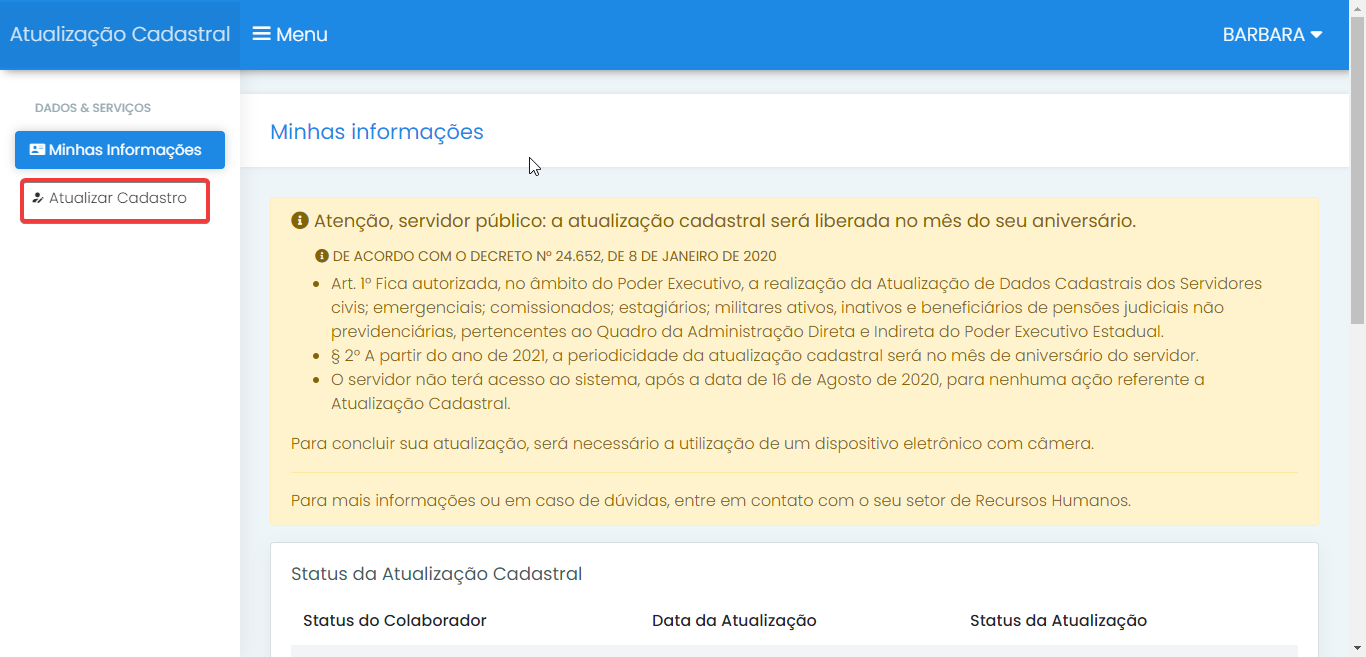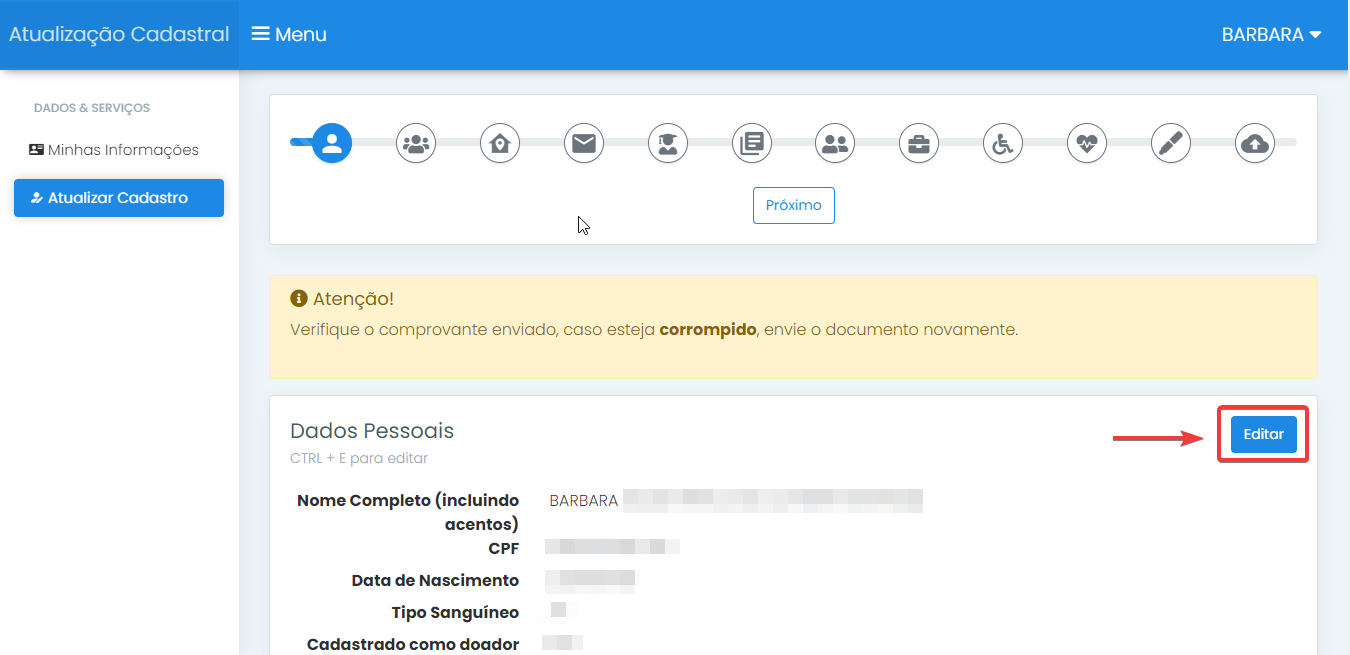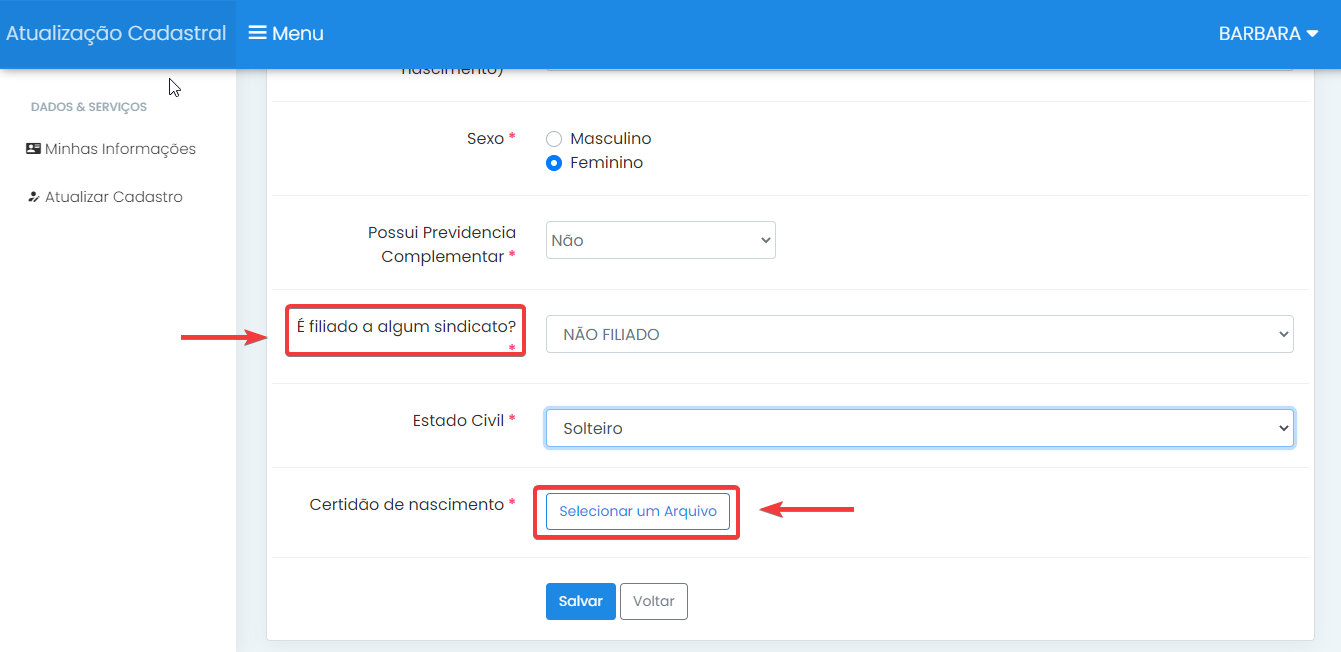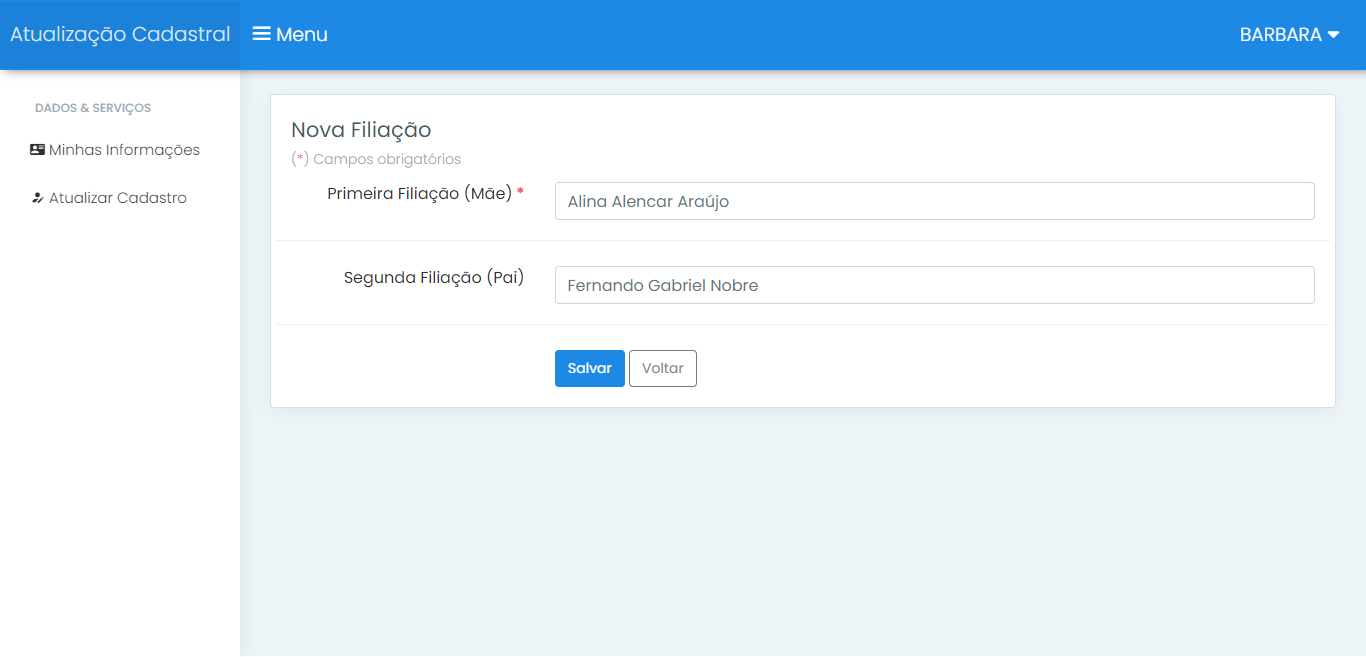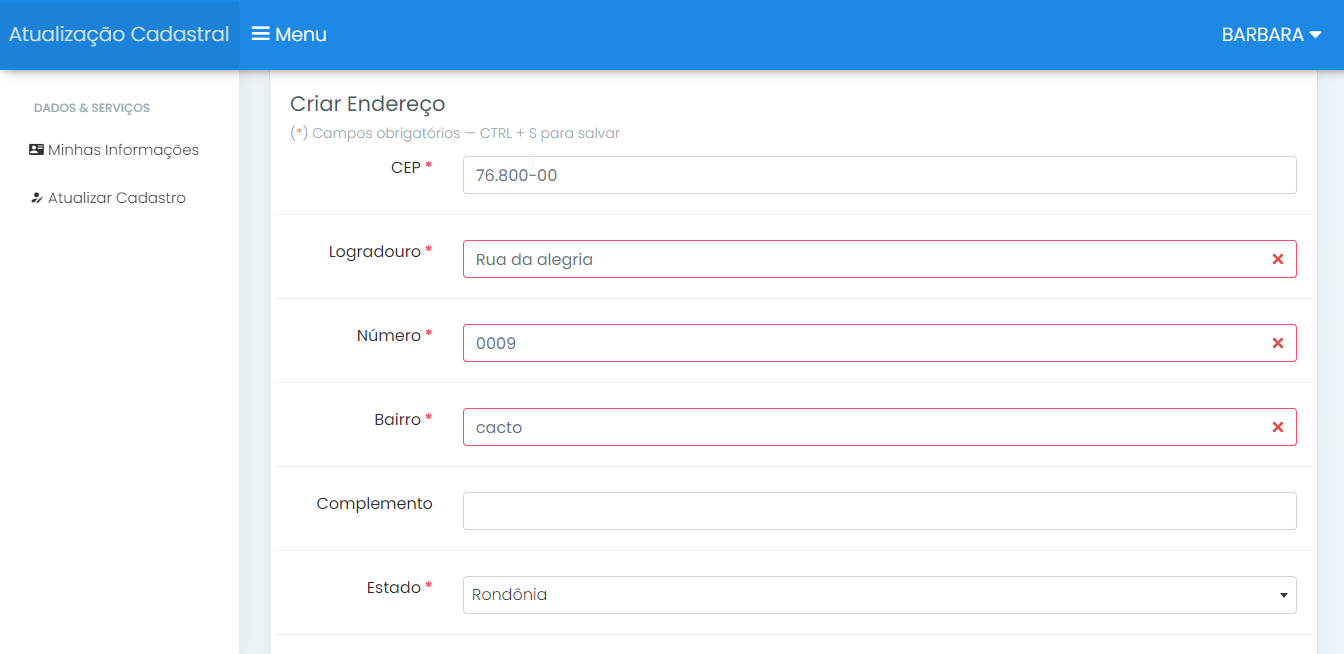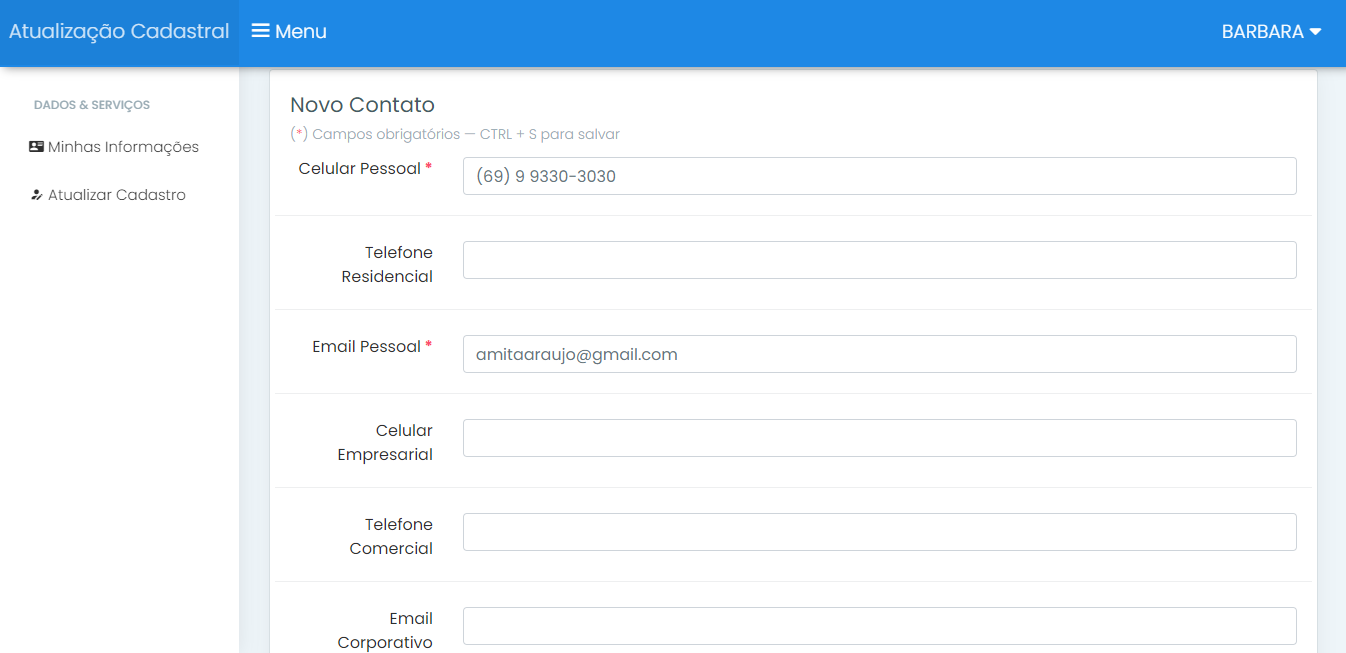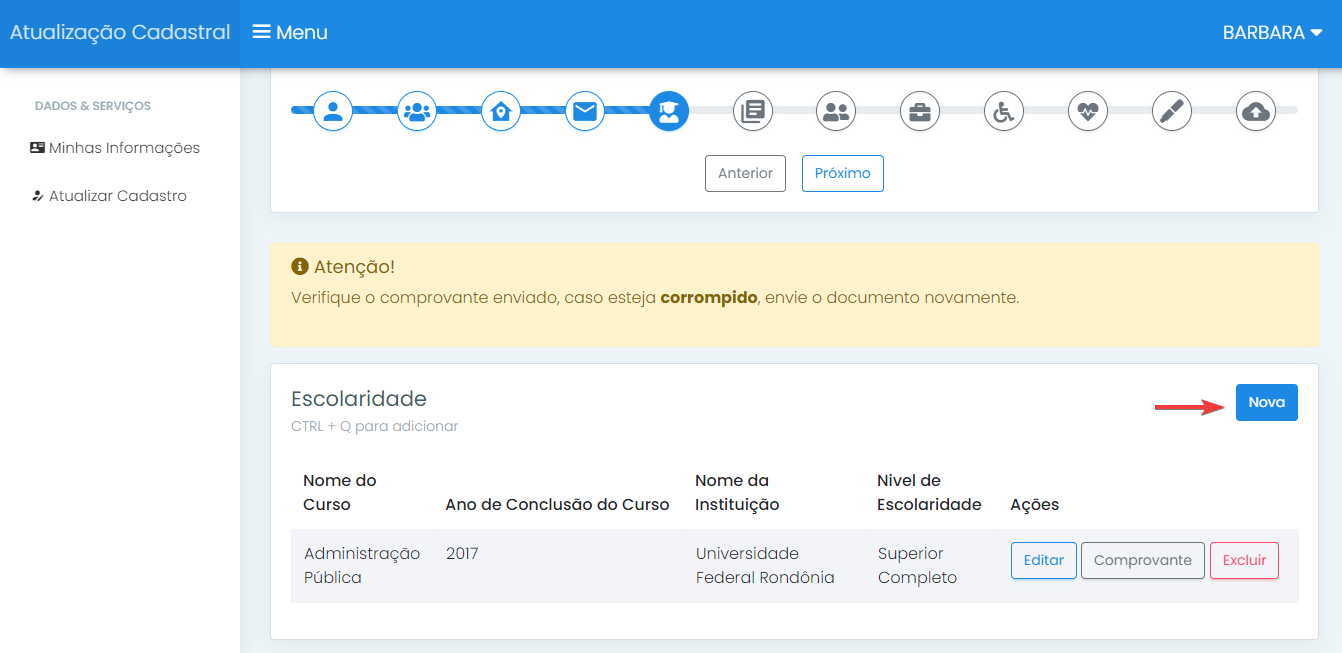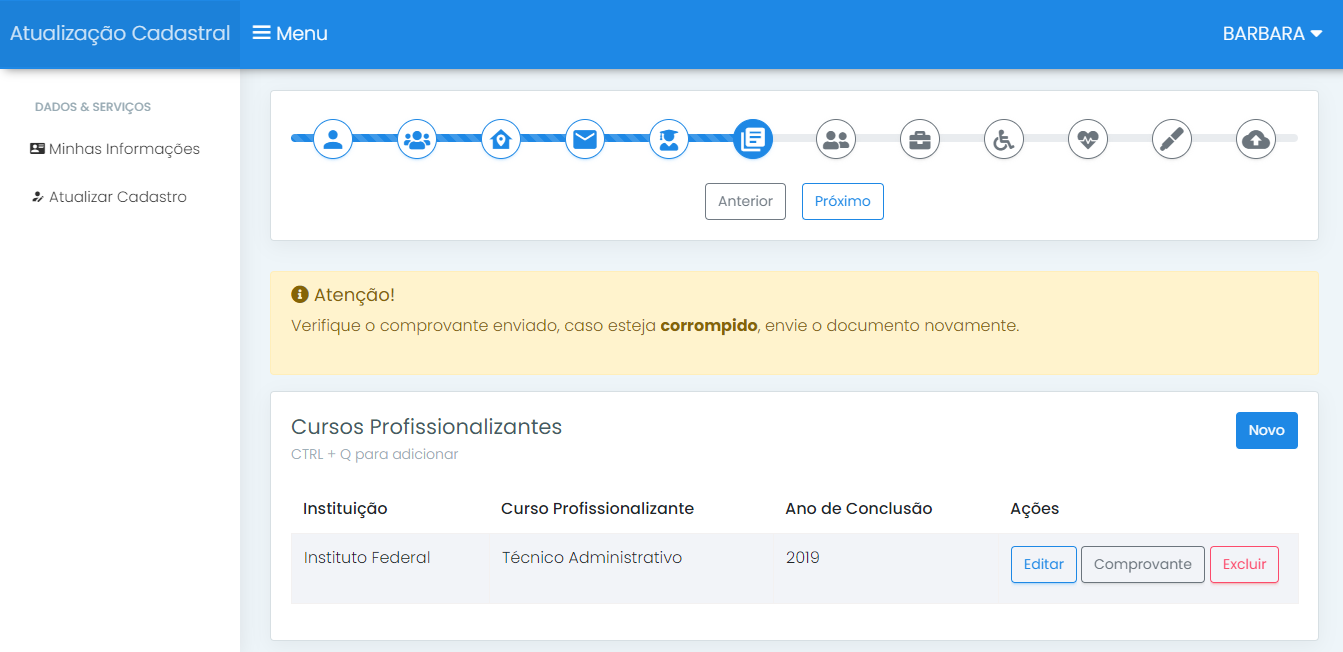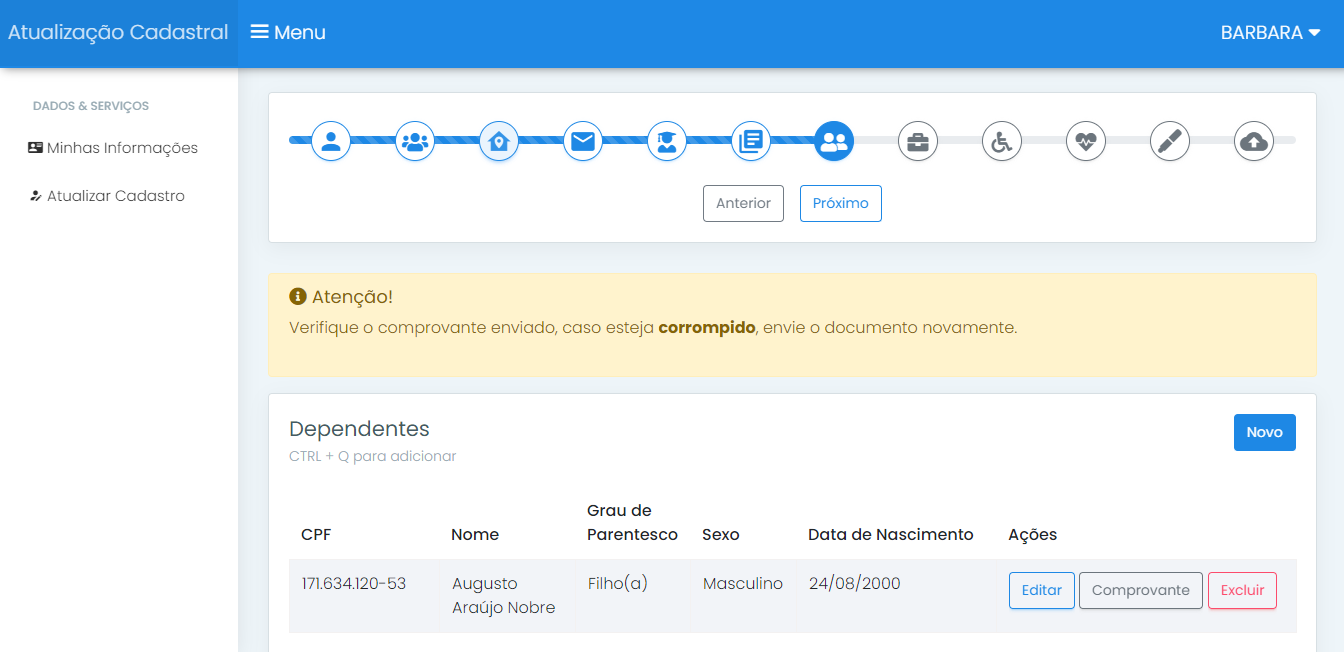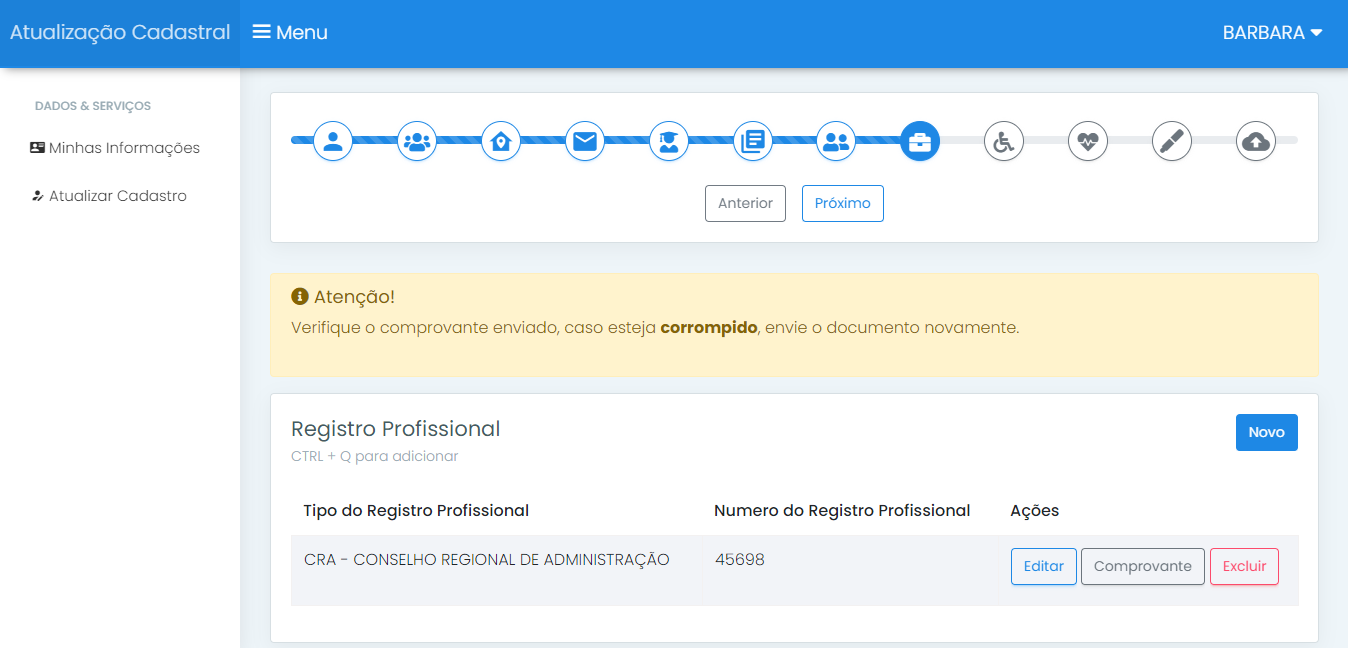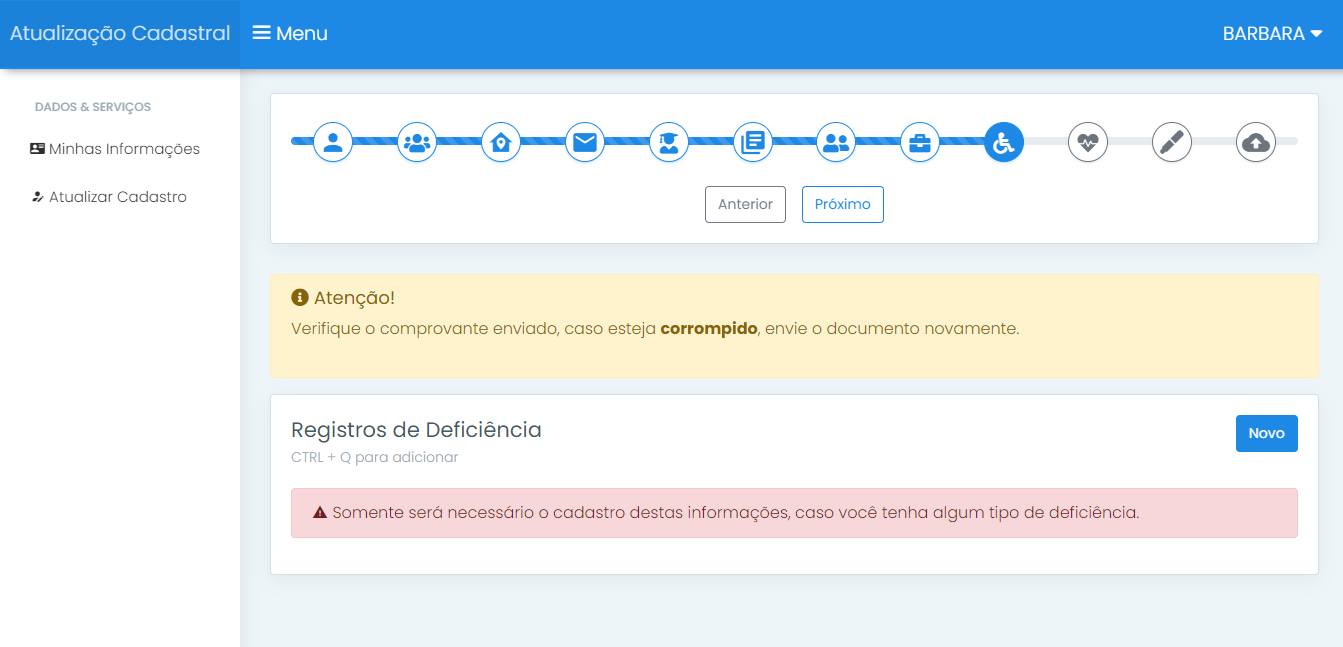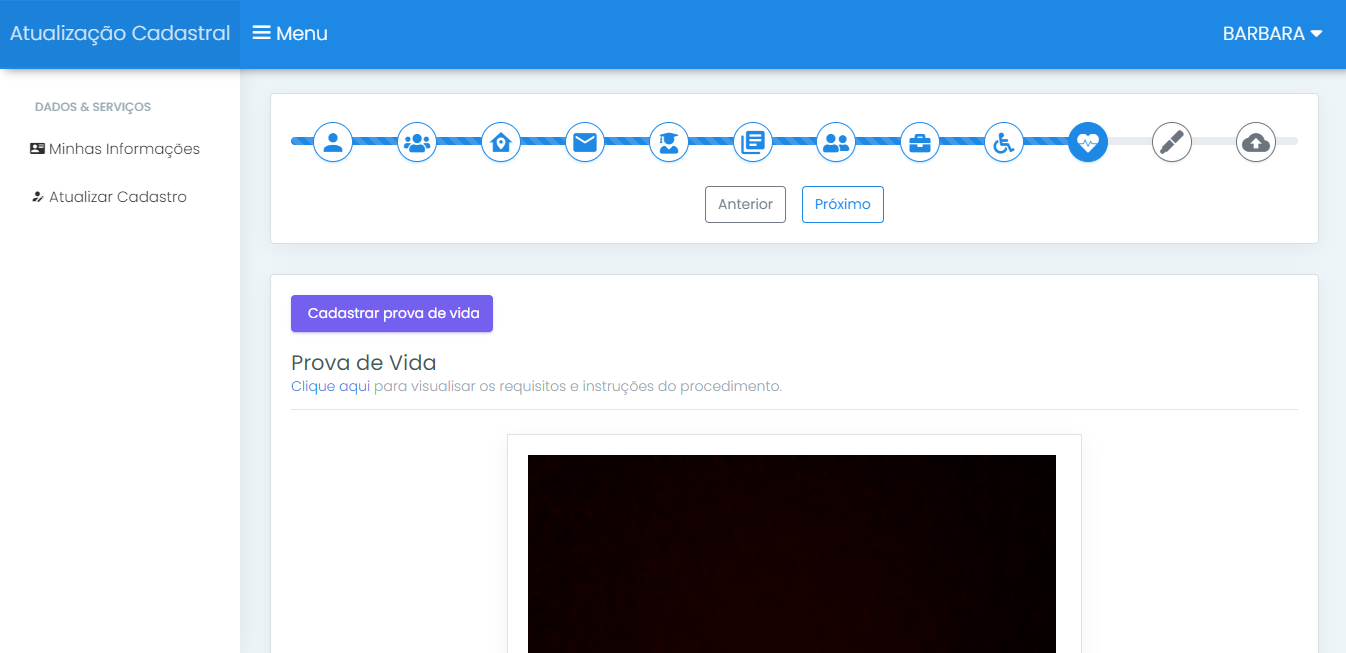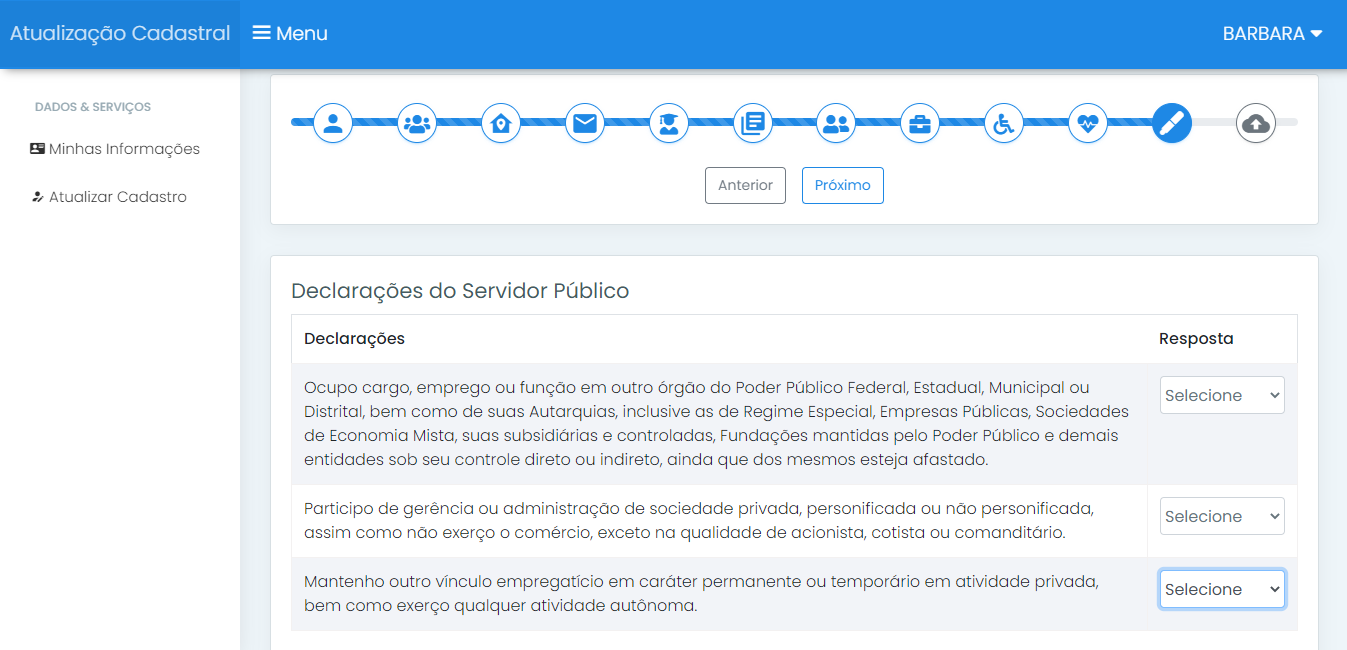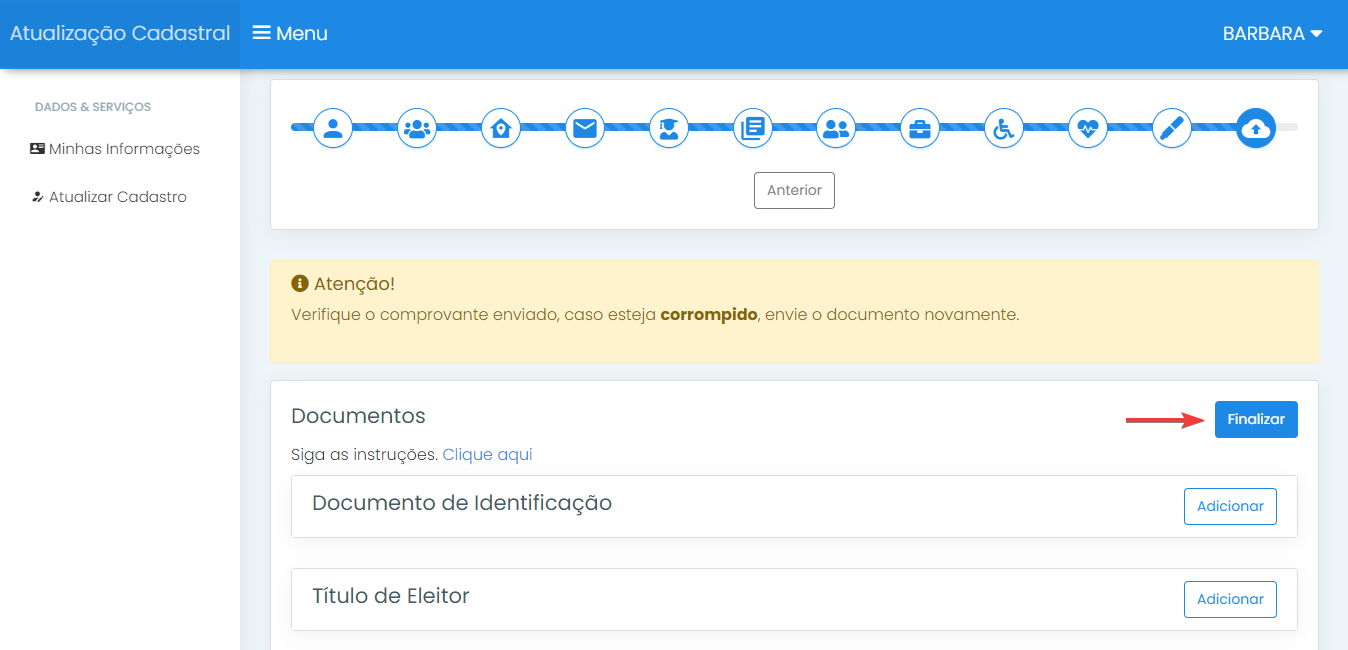Manual Atualização Cadastral – Realizar atualização cadastral dos servidores do Estado de Rondônia
ATUALIZAÇÃO CADASTRAL
O objetivo do sistema atualização cadastral é: auxiliar os servidores na atualização cadastral; Agilidade; Facilitar a atualização dos dados, Otimizar o trabalho do RH.
PERFIS DE ACESSO
Todos os servidores que são do Estado de Rondônia.
Passo 01
Usuário deve acessar o sistema ATUALIZAÇÃO CADASTRAL através do link: https://atualizacaocadastral.sistemas.ro.gov.br/, para iniciar a atualização de suas informações.
Observação: a periodicidade da atualização cadastral será no mês de aniversário do servidor.
Precisa de ajuda pra logar? Clique aqui
Passo 02
Ao lado esquerdo tem a opção “Atualizar Cadastro”, onde o usuário deve clicar para prosseguir com a atualização.
Passo 03
Depois de ir em "atualizar cadastro" o usuário clicará na opção ao lado direito da tela para editar suas informações, como mostra a caixa vermelha com seta.
Obs.
Caso a Data de Nascimento do usuário esteja incorreta, deve se comunicar o RH setorial para repassar ao E-Estado.
- A atualização só fecha depois de realizá-la.
Passo 04
Ao clicar na opção editar, o usuário irá preencher ou editar os campos pertinentes.
Atenção a imagem abaixo:
Obs.
Caso não apareça o sindicato do usuário, deve se abrir chamado pelo pipefy, Neste link.
- O Comprovante do Estado Civil se adequa conforme selecionado anteriormente e o sistema só aceita PDF/IMAGEM.
Passo 05
A filiação do usuário será preenchida com nome da mãe e do pai.
Passo 06
O usuário deve preencher os campos do formulário "endereço" conforme solicitado.
Obs.
- O CEP auxilia no preenchimento, caso o CEP não seja encontrado na base de dados, o sistema permite preencher manualmente.
- O comprovante de residência anexado deve ser dos últimos 3 meses.
Passo 07
O usuário deve preencher as informações de contato.
Passo 08
Preencha o campo escolaridade com os dados solicitados.
- O usuário pode adicionar uma "nova" ou editar/excluir as já cadastradas.
Passo 10
Na fase "cursos profissionalizantes" o usuário pode cadastrar os cursos pertinentes, essa fase não é obrigatória.
Passo 11
Na etapa "dependentes" o usuário irá cadastrar os dependentes, conforme cadastrados no imposto de renda.
- O comprovante anexado pode ser RG, Certidão de Nascimento, documento de tutela, curatela ou guarda judicial.
Passo 12
Ao ir para a fase "registro profissional" o usuário deverá registra-se conforme sua Carteira de Identidade Profissional.
Caso não apareça o conselho profissional do usuário, deve se abrir chamado pelo pipefy, Neste link.
Passo 13
Etapa destinada a pessoa com deficiência, o usuário deverá preencher conforme solicitado.
Passo 14
Nesta etapa o usuário deverá fazer a prova de vida portando um documento de identificação próximo ao rosot.
Obs.
- Para realizar a prova de vida é necessário um dispositivo smartphone 4G, notebook ou computador.
- Em IPhone o sistema não funciona, peço que utilizem outro aparelho.
Passo 15
Nesta etapa o usuário terá que afirmar ou não as informações solicitadas.
Passo 16
Nesta ultima etapa o usuário deverá incluir os documentos solicitados. Após a inclusão dos documentos o usuário deverá clicar na opção "Finalizar" para concluir a atualização.